关于VirtualBox安装Kali的教程图解
VirtualBox安装Kali
下载VBox
去Virtual Box官网下载(根据操作系统选择版本,此处以Windows为例)

打开安装程序进行安装即可

安装Kali
去Kali Linux官网下载镜像
点击Virtual Machines下的"Recommended"

点击下载按钮

下载完毕后,到下载目录里双击文件

设置虚拟磁盘存放目录(尽量不要放C盘),点击导入

导入完成后,进入VirtualBox管理器,在“显示”一栏,双击显存大小
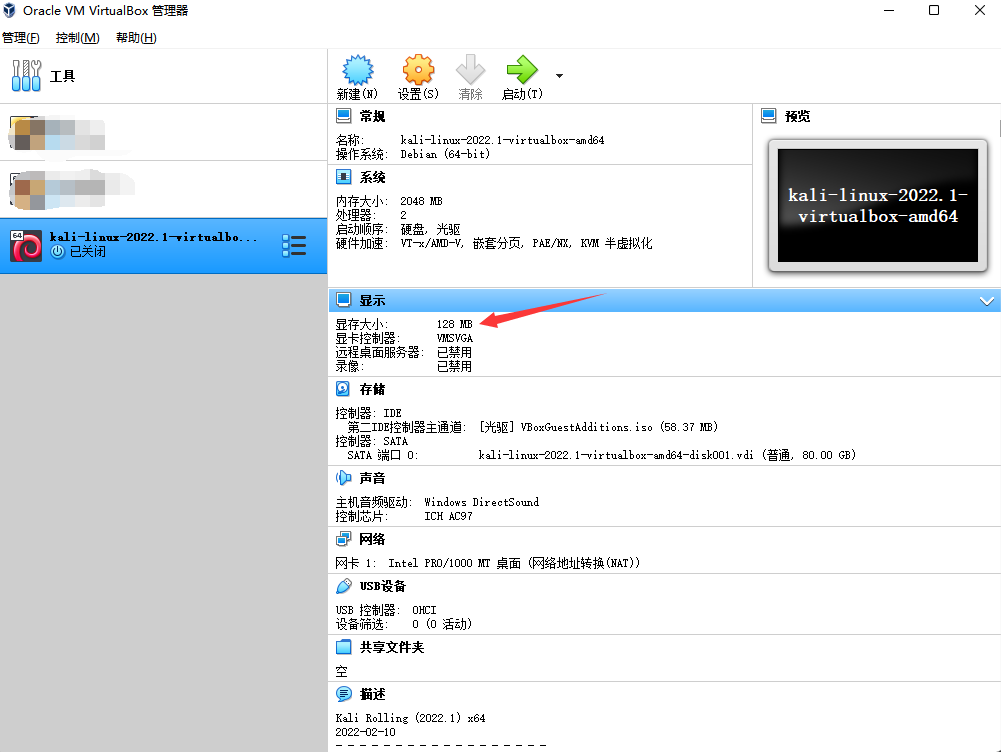
将现存大小调至最大(256MB),否则启动虚拟机后可能会卡死

点击"启动",启动虚拟机

开机后,我们会发现有密码,账户与密码均是kali,然后点击Log in登陆即可

如图所示,我们已经进入Kali操作系统了
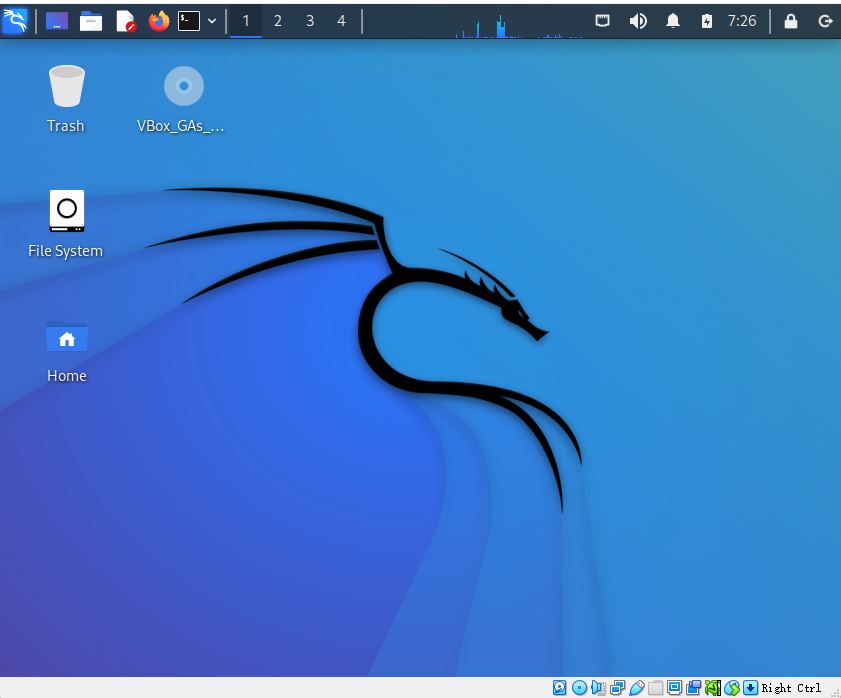
问题
若出现分辨率无法修改的情况(拉伸窗口画面不变大),点击“设备” -> 安装增强功能

若鼠标被捕获,按下键键盘右侧的Ctrl+Shift(一定是右侧的),即可取消
到此这篇关于VirtualBox安装Kali的文章就介绍到这了,更多相关VirtualBox安装Kali内容请搜索脚本之家以前的文章或继续浏览下面的相关文章希望大家以后多多支持脚本之家!
相关文章

VirtualBox安装CentOS7虚拟机以及增强工具(图文)
这篇文章主要介绍了VirtualBox安装CentOS7虚拟机以及增强工具,小编觉得挺不错的,现在分享给大家,也给大家做个参考。一起跟随小编过来看看吧2020-03-03
VirtualBox安装CentOS及JDK、Hadoop的安装与配置详细教程
这篇文章主要介绍了VirtualBox安装CentOS及JDK、Hadoop的安装与配置详细教程,本文通过图文实例相结合给大家介绍的非常详细,对大家的学习或工作具有一定的参考借鉴价值,需要的朋友可以参考下2021-04-04
VirtualBox下CentOS7网络配置教程(可连外网)
这篇文章主要介绍了VirtualBox下CentOS7网络配置教程,可连外网,具有一定的参考价值,感兴趣的小伙伴们可以参考一下2018-03-03
详解Virtual Box配置CentOS7网络(图文教程)
这篇文章主要介绍了详解Virtual Box配置CentOS7网络(图文教程),小编觉得挺不错的,现在分享给大家,也给大家做个参考。一起跟随小编过来看看吧2017-01-01












最新评论